Aktualisiert April 2024: Erhalten Sie keine Fehlermeldungen mehr und verlangsamen Sie Ihr System mit unserem Optimierungstool. Hol es dir jetzt unter diesen Link
- Laden Sie das Reparaturtool hier.
- Lassen Sie Ihren Computer scannen.
- Das Tool wird dann deinen Computer reparieren.
Sie können diesen Fehler 0xc190011f sehen, wenn Windows Update Services Windows 10 / 8 aktualisiert. Nur wenige Benutzer haben diesen Fehler beim Versuch, die Windows-Firewall zu aktivieren, gemeldet.
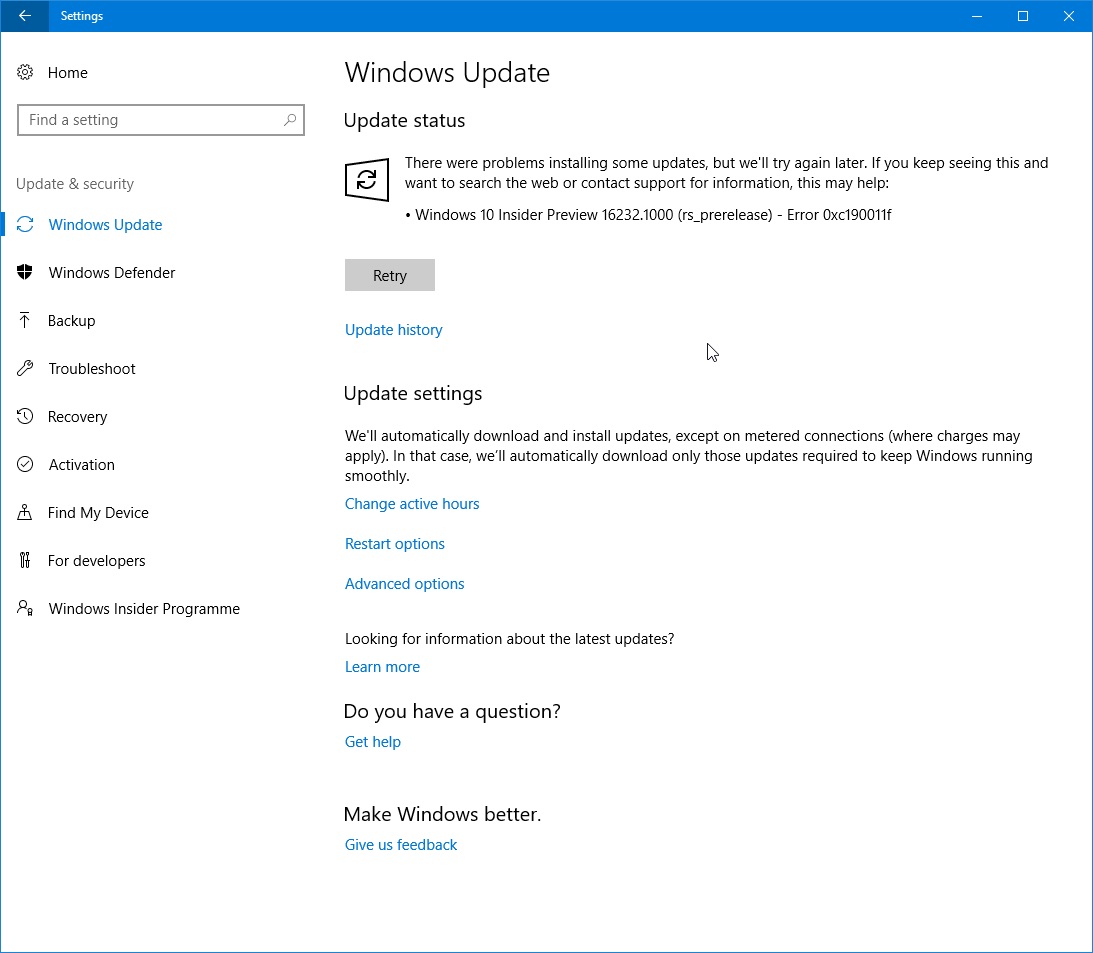
Die wahrscheinliche Lösung für diesen 0xc190011f-Fehler besteht darin, den Fehler zu beheben Windows Update Services-Problem. Um es selbst zu tun, benötigen Sie ein wenig Wissen über die Struktur der Windows-Registrierung.
Wie behebt man den Windows Update-Fehler 0xc190011f:
Verwenden der Windows Update-Problembehandlung
Führen Sie die Problembehandlung für Windows Update aus. Stellen Sie vor der Fehlerbehebung sicher, dass Sie mit dem Internet verbunden sind.
Gehen Sie folgendermaßen vor, um auf die Windows-Problembehandlung unter Windows 10 und Windows 8.1 zuzugreifen:
- Geben Sie "Fehlerbehebung" in das Suchfeld ein und drücken Sie die Eingabetaste.
- Klicken Sie oben links im Fenster auf die Option Anzeige.
- Wählen Sie Windows Update aus der Liste aus und befolgen Sie die Anweisungen zur Fehlerbehebung.
Aktualisierung vom April 2024:
Sie können jetzt PC-Probleme verhindern, indem Sie dieses Tool verwenden, z. B. um Sie vor Dateiverlust und Malware zu schützen. Darüber hinaus ist es eine großartige Möglichkeit, Ihren Computer für maximale Leistung zu optimieren. Das Programm behebt mit Leichtigkeit häufig auftretende Fehler, die auf Windows-Systemen auftreten können – ohne stundenlange Fehlerbehebung, wenn Sie die perfekte Lösung zur Hand haben:
- Schritt 1: Laden Sie das PC Repair & Optimizer Tool herunter (Windows 10, 8, 7, XP, Vista - Microsoft Gold-zertifiziert).
- Schritt 2: Klicken Sie auf “Scan starten”, Um Windows-Registrierungsprobleme zu finden, die PC-Probleme verursachen könnten.
- Schritt 3: Klicken Sie auf “Repariere alles”Um alle Probleme zu beheben.
Löschen Sie den Ordner $ WINDOWS. ~ BT.
- Lassen Sie Windows versteckte Dateien und Ordner anzeigen. Öffnen Sie dazu den Datei-Explorer und wählen Sie in den oberen Registerkarten die Registerkarte Ansicht.
- Aktivieren Sie die Option für versteckte Dateien, wie in der folgenden Abbildung gezeigt.
- Suchen Sie den Ordner $ WINDOWS. ~ BT auf Laufwerk C :. Sobald Sie es gefunden haben, löschen Sie es.
Die Ordner $ Windows. ~ BT und $ Windows. ~ WS werden von Windows während des Aktualisierungsvorgangs erstellt. Wenn das Upgrade fehlschlägt, löschen Sie am besten den Ordner und starten Sie den Upgrade-Vorgang erneut.
Führen Sie SFC aus

Führen Sie die Systemdateiprüfung an einer Eingabeaufforderung des ADMINISTRATOR - sfc / scannow aus
- Unter Windows 10 ist es einfach:
- Klicken Sie mit der rechten Maustaste auf die Windows-Schaltfläche Start, wählen Sie "Eingabeaufforderung (admin)" und geben Sie einfach "sfc / scannow" ein (muss ein Leerzeichen zwischen "sfc" und dem Schrägstrich sein).
Benennen Sie die Softwareverteilungsdatei um
Löschen Sie den SoftwareDistribution-Ordner, oder benennen Sie ihn um. Wenn Ihr Windows-Updateprozess nicht ordnungsgemäß funktioniert oder wenn Sie feststellen, dass die Größe dieses Ordners wirklich zugenommen hat, können Sie den Distributionsordner aus der Software löschen.

Verwenden Sie die Option zum Wiederherstellen des Zustands, um beschädigte Dateien zu reparieren:
Bei schwerwiegenden Problemen und um Zeit zu sparen, ist die Wiederherstellung einer guten, fehlerfreien Partition der beste Weg, um diese kritischen Probleme zu lösen. Beenden Sie zunächst Windows Update Services.
Öffnen Sie die Eingabeaufforderung als Administrator (siehe oben im SFC-Scan-Vorgang) und geben Sie den folgenden Befehl anstelle des SFC-Scan-Befehls in das Fenster ein.
DISM.exe / Online / Cleanup - Image / Wiederherstellung des Gesundheitszustands
Nach einer Weile ist Ihr Gerät wieder in einem guten Gesundheitszustand. Sie können jetzt Ihre Windows-Updates wie gewohnt starten.

Manuelles Zurücksetzen von Windows-Updatekomponenten
Wenn Sie bisher keine Ergebnisse erzielt haben, können Sie das Problem möglicherweise beheben, indem Sie die Windows-Updatekomponenten manuell zurücksetzen. Wenn das Problem durch einen Fehler oder ein Cache-Problem verursacht wird, sollten Sie mit diesem Verfahren das Update installieren können, das mit dem Fehler 0xc190011f fehlgeschlagen ist.
Mehrere betroffene Benutzer haben außerdem bestätigt, dass sie das falsche Update problemlos installieren können, nachdem sie die folgenden Schritte ausgeführt haben. Hier ist eine kurze Anleitung zum manuellen Zurücksetzen von WU-Komponenten an einer Eingabeaufforderung mit hoher Eingabeaufforderung:

Drücken Sie Windows + R, um ein Dialogfeld Ausführen zu öffnen. Geben Sie dann das 'cmd' in das Textfeld ein und drücken Sie Strg + Umschalt + Eingabetaste, um eine hohe Eingabeaufforderung zu öffnen.
Geben Sie an der oberen Eingabeaufforderung die folgenden Befehle ein, um alle Windows Update-Komponenten zurückzusetzen:
Netz stoppen wuauserv
net stop cryptSvc
Netto-Stoppbits
Netzstop msiserver
ren C: \ Windows \ SoftwareDistribution SoftwareDistribution.old
ren C: \ Windows \ System32 \ catroot2catroot2.old
net starten wuauserv
net starten cryptSvc
Nettobeginn-Bits
Net Start MSIServer
Wenn alle Befehle erfolgreich verarbeitet wurden, schließen Sie die Eingabeaufforderung und starten Sie den Computer neu, um festzustellen, ob das Problem behoben ist, sobald die nächste Startsequenz abgeschlossen ist.
Expertentipp: Dieses Reparaturtool scannt die Repositorys und ersetzt beschädigte oder fehlende Dateien, wenn keine dieser Methoden funktioniert hat. Es funktioniert in den meisten Fällen gut, wenn das Problem auf eine Systembeschädigung zurückzuführen ist. Dieses Tool optimiert auch Ihr System, um die Leistung zu maximieren. Es kann per heruntergeladen werden Mit einem Klick hier

CCNA, Webentwickler, PC-Problembehandlung
Ich bin ein Computerenthusiast und ein praktizierender IT-Fachmann. Ich habe jahrelange Erfahrung in der Computerprogrammierung, Fehlerbehebung und Reparatur von Hardware. Ich spezialisiere mich auf Webentwicklung und Datenbankdesign. Ich habe auch eine CCNA-Zertifizierung für Netzwerkdesign und Fehlerbehebung.

